こんにちは。電脳せどらーミントです。
電脳せどりで効率よく商品検索を行うには、拡張機能(Google Chrome)のインストールが必須です。
今回のブログ記事では、電脳せどりをするなら必ずインストールしておきたい拡張機能(Google Chrome)をいくつか紹介します。
もくじ
- 1 電脳せどり 拡張機能 (Google Chrome)とは?
- 2 Google Chrome をインストールする
- 3 Google Chrome拡張機能の基本的なインストール方法
- 4 電脳せどりに使える拡張機能(1)ボタン追加 for Amazonからヤフオク
- 5 電脳せどりに使える拡張機能(2)AMAZON.CO.JP 検索 & 右クリック
- 6 電脳せどりに使える拡張機能(3)クローバーサーチB Select
- 7 電脳せどりに使える拡張機能(4)Keepa – Amazon Price Tracker
- 8 電脳せどりに使える拡張機能(5)せどり/モノレート対応/在庫数検索 モノサーチ
- 9 まとめ(各電脳せどり拡張機能の特徴と、インストール先)
- 10 こちらの記事もおすすめです。
電脳せどり 拡張機能 (Google Chrome)とは?
電脳せどりではヤフオクやネットショップから仕入れた商品をamazonで販売することになります。
基本的な流れとしては、
|
とってもシンプルですね^^
しかし、シンプルなだけに競争は激しいです。
Google Chromeの拡張機能が活躍するのは、上の1と2の工程になります。
電脳せどりで利益をあげようと思ったら、どれだけ多くの商品をリサーチ(検索)
できるかにかかっていると言っても過言ではありません。
検索するたびに、商品名をamazonサイトからヤフオクやモノレート
(amazon商品の価格推移などを検索するサイト)
の検索窓にコピー&ペーストするだけでも大変な作業です。
そこで非常に便利に使えるのが、Google Chromeの拡張機能です。
Google Chromeの拡張機能を入れることで商品検索のスピードが格段にアップしますので、必ずインストールするようにしてください。
しかしその前に、Google Chrome をインストールしていないことには始まりませんね。
まずはGoogle Chromeのインストール方法から解説します。
既にGoogle Chromeをインストール済みの方は飛ばしてくださって結構です。
Google Chrome をインストールする
Google Chrome(グーグル・クローム)というのはインターネットをする時に使うインターネットブラウザの一種です。
インターネットブラウザというのは、インターネットをする時に開く画面のことです。
(今このブログを読んでいる画面です)
電脳せどりをする上では、一般的に使われているIE(インターネットエクスプローラ)よりも断然便利なので、必ずGoogle Chromeをインストールしてくださいね。
インストール方法
こちらからGoogle Chromeをインストールするページに移動します。
→ Google Chromeを入手
下のような画面が出たら「Chromeをダウンロード」という青いボタンをクリック。

画面が切り替わったら、「同意してインストール」をクリック。
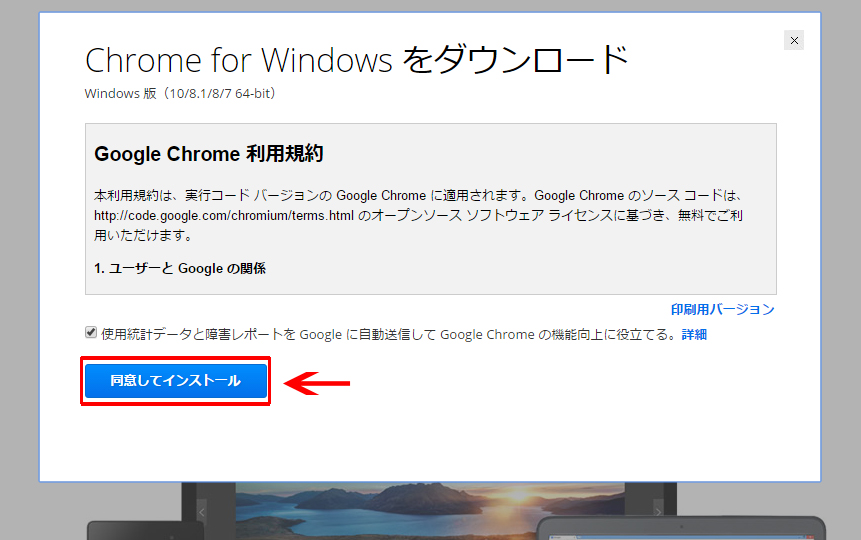
下の画面が出てきたらダウンロードは完了です。
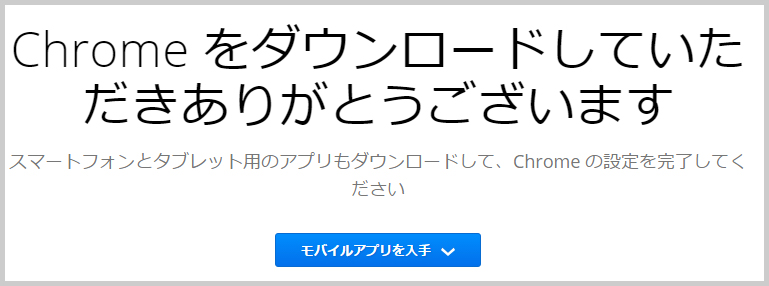
次にパソコンの「ダウンロードフォルダ」を開き、その中の「ChromeSetup.exe」をダブルクリック。
下のメッセージが出てきたら、インストール完了です。
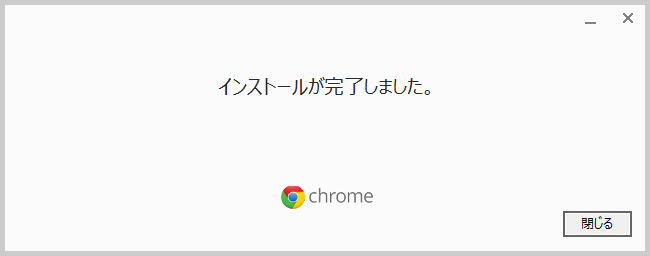
インストールが完了したら、既定のブラウザを「Google Chrome」に変更しましょう。
インストールしたGoogle Chromeを開き、右上の三つの点をクリック。

するとその下にメニューの一覧がでてくるので、下の方にある「設定」をクリック。
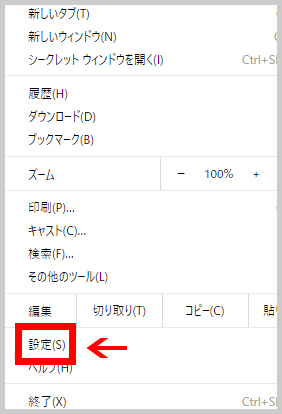
Google Chromeの設定画面が出たら、一番下の「Google Chromeを既定のブラウザにする」をクリック。
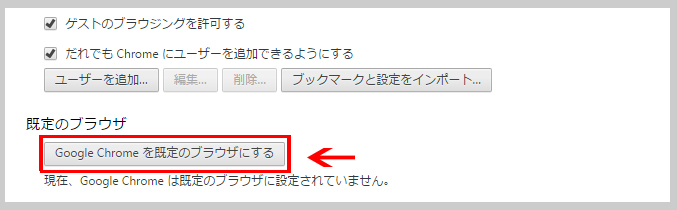
「既定のアプリ」画面に移動したら、Webブラウザに「Google Chrome」を選択してクリック。
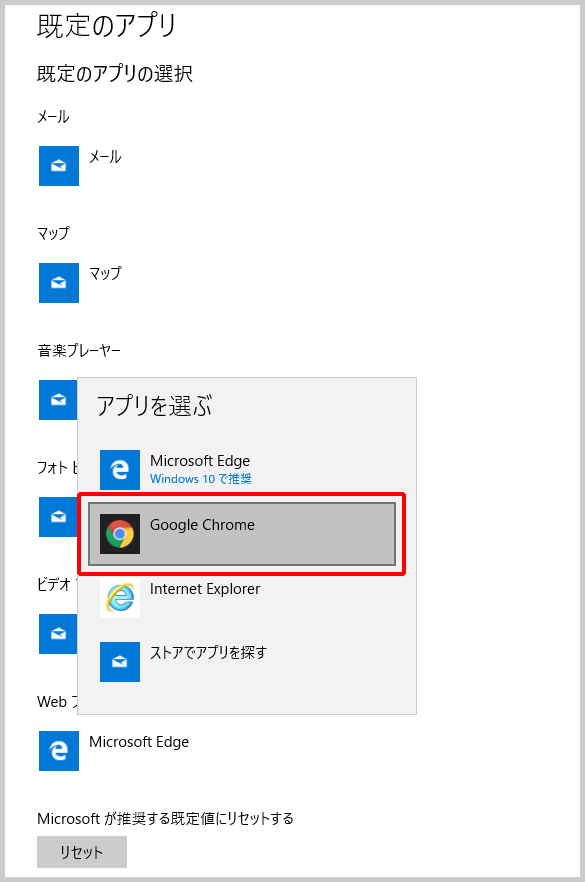
これで、Google Chromeを既定のブラウザにすることができました。
Google Chrome拡張機能の基本的なインストール方法
ここでは「せどり/モノレート対応/在庫数検索 モノサーチ」という名前の拡張機能を例に解説していきます。
まず、こちらのリンクから、Chrome ウェブストアへ移動します。
→ Chrome ウェブストア
Chrome ウェブストアのページが開くので、左上の検索窓に、「せどり/モノレート対応/在庫数検索 モノサーチ」と入力して、エンター。
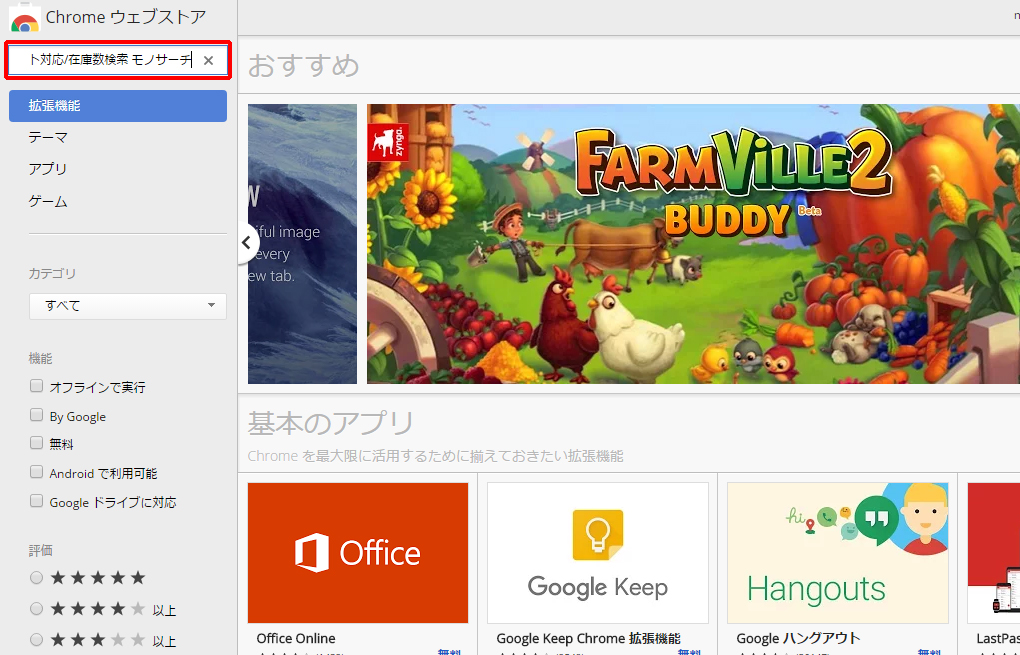
「せどり/モノレート対応/在庫数検索 モノサーチ」が出てくるので、クリック。

下の画面が出てきたら右上の「+CHROMEに追加」をクリック。
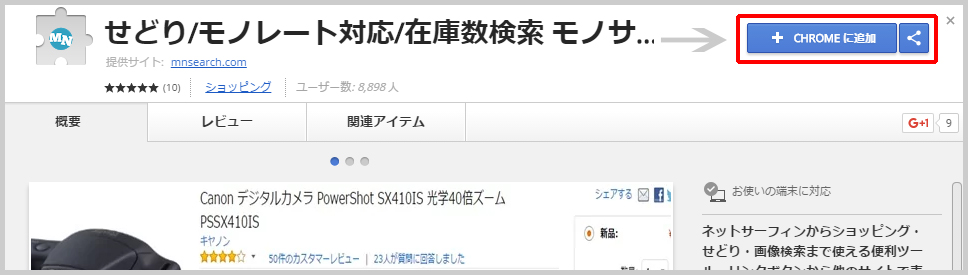
下のメッセージが出たら、「拡張機能を追加」をクリック。
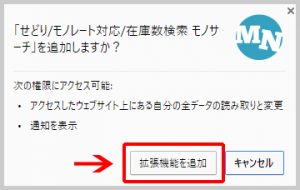
「せどり/モノレート対応/在庫数検索 モノサーチ」が拡張機能に追加されました。
他の拡張機能も同じやり方で追加することができます。
では、次の章から、拡張機能を紹介していきます。
電脳せどりに使える拡張機能(1)ボタン追加 for Amazonからヤフオク
「ボタン追加 for Amazonからヤフオク」はamazonの商品ページにヤフオクへのリンクボタンを追加する機能です。
「ボタン追加 for Amazonからヤフオク」の拡張機能インストールは→ こちら
電脳せどりのリサーチ作業では、ヤフオクなどのオークションサイトやネットショップとamazon商品ページを行ったり来たりしながら商品を検索するのがおもな作業になります。
電脳せどりで数多くある仕入れ先の中でもヤフオクから仕入れてamazonで販売する人は非常に多く、言わば電脳せどりの王道ですので、ぜひインストールして欲しいアプリです。
【使い方】
使い方は非常に簡単です。
「ボタン追加 for Amazonからヤフオク」をインストールすると、amazonの各商品ページに下のようなトンカチのアイコンが出るようになるので、トンカチのアイコンをクリック。
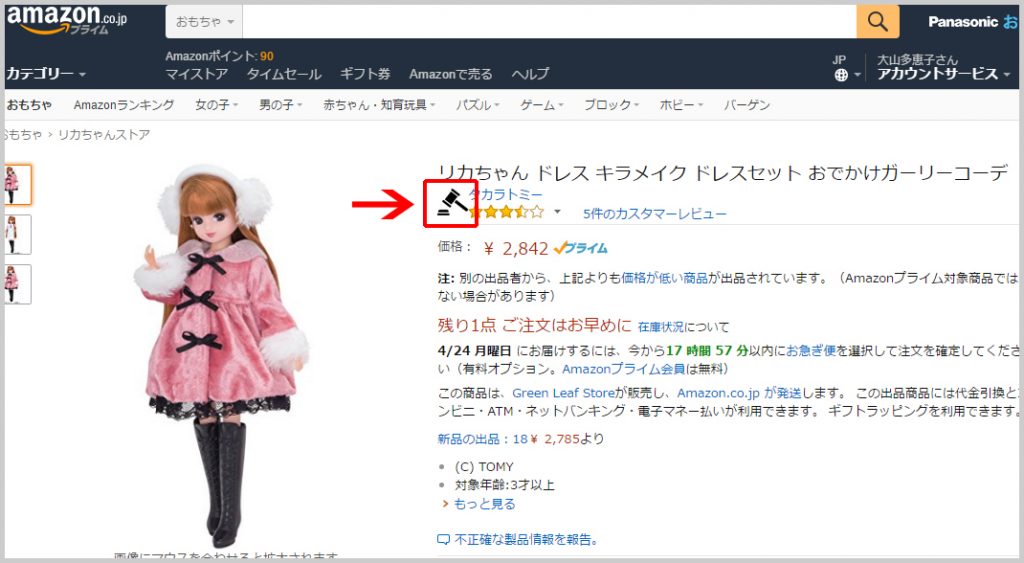
すると、下の画像のように、ヤフオクのページが開きます。
amazonで見つけた商品名で検索された結果が出ているので、とっても便利ですよ。
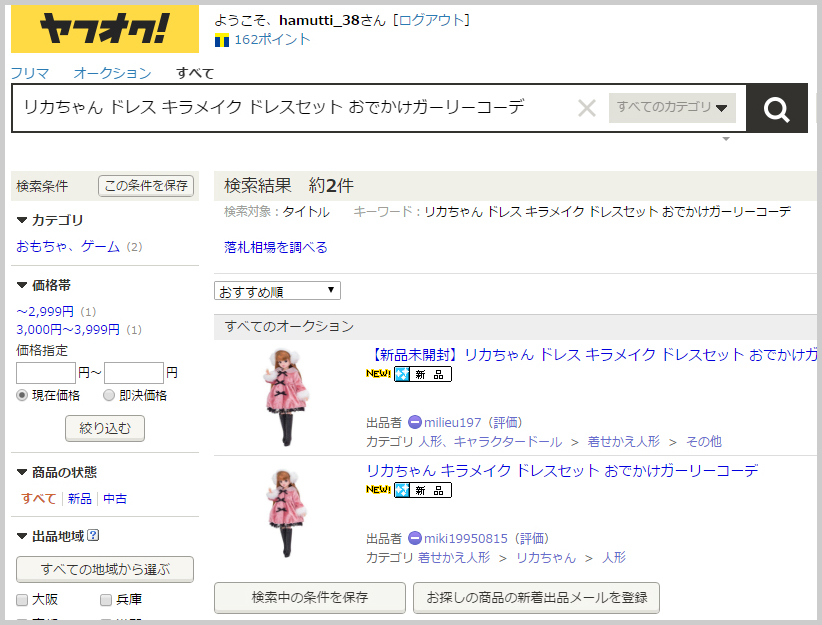
もし思うような結果が出ていない場合は、検索窓の商品名を短くしてみるなど、工夫して使うことで更に便利に使いこなせます。
電脳せどりに使える拡張機能(2)AMAZON.CO.JP 検索 & 右クリック
「AMAZON.CO.JP 検索 & 右クリック」はテキストをなぞって右クリックすることでamazonページにジャンプできる拡張機能です。
「AMAZON.CO.JP 検索 & 右クリック」の拡張機能インストールは→ こちら
先に紹介した「ボタン追加 for Amazonからヤフオク」はamazonで見つけた商品をヤフオクで検索する拡張機能でしたが、これはその逆で、ヤフオクやネットショップなどで見つけた商品をamazonで検索するための拡張機能になります。
【使い方】
ヤフオクのページで商品名をマウスでなぞって反転させます。
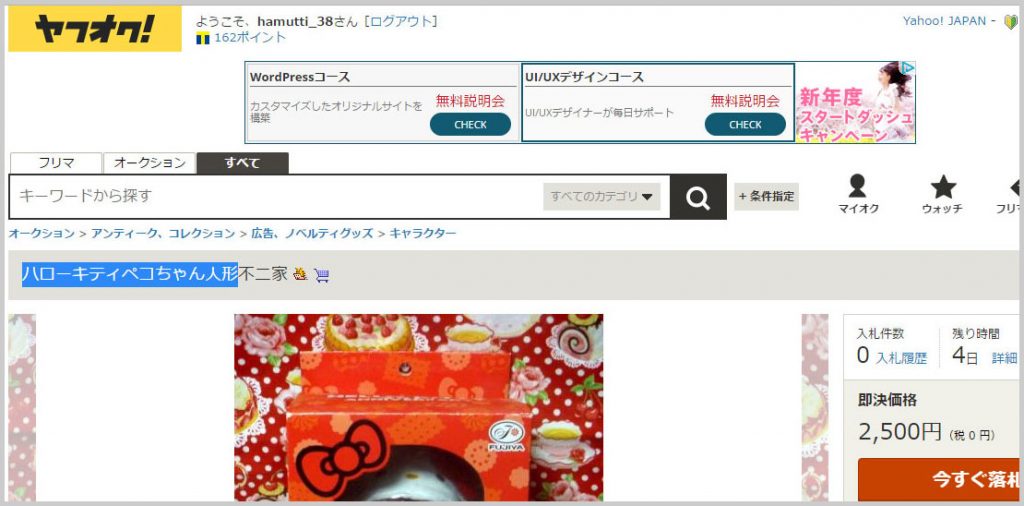
次にそのまま右クリックするとリンクの一覧が出てくるので、「AMAZON.CO.JPで検索/ハローキティペコちゃん人形」をクリック。

amazonで「ハローキティペコちゃん人形」を検索した結果のページが表示されました。
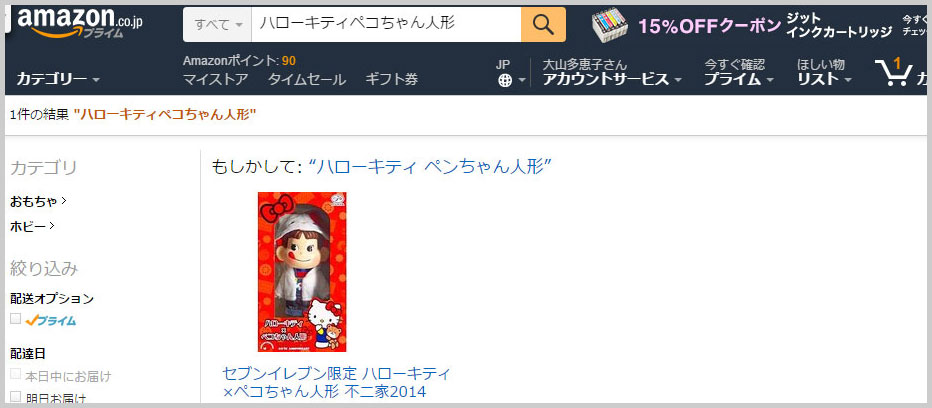
これでぐんと作業効率が上がります。
電脳せどりに使える拡張機能(3)クローバーサーチB Select
「クローバーサーチB Select」は、amazonの商品ページで楽天市場やYahoo!ショッピングなどショッピングサイトの価格を最安値順に表示する拡張機能です。
※「クローバーサーチB Select」の拡張機能インストールは→ こちら
【使い方】
「クローバーサーチB Select」をインストールすると、amazon商品ページに下の画像のような表が追加されます。
同商品を扱っているネットショップが最安値順に表示されているので、商品を見る時にサッと目を通します。
いくつものショップを巡回して検索するのは非常に時間がかかるので、この拡張機能を使うと効率よく最安値ショップが確認できます。

電脳せどりに使える拡張機能(4)Keepa – Amazon Price Tracker
「Keepa – Amazon Price Tracker」をインストールすると、amazon商品ページに下の画像の赤枠で囲んだ部分のようなグラフが現れます。
上のグラフがランキングの推移、下のグラフが出品数の推移になります。
いずれも新品、中古それぞれ見ることができます。
※「Keepa – Amazon Price Tracker」の拡張機能インストールは→ こちら
商品ページを開いたときにこのグラフを見ると、モノレートで詳しく見なくても見当がつくようになります。
私は、このグラフをさらっと確認して、明らかに売れていないなと思ったら即スルーして次の商品に移るので、作業時間の短縮に役立っています。
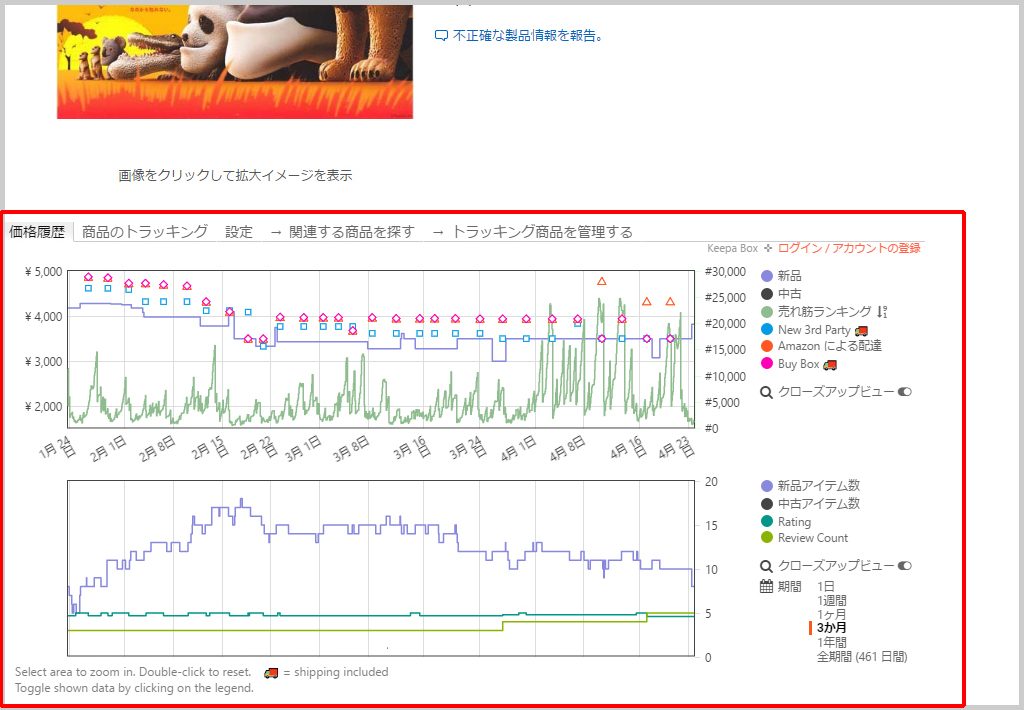
電脳せどりに使える拡張機能(5)せどり/モノレート対応/在庫数検索 モノサーチ
「せどり/モノレート対応/在庫数検索 モノサーチ」は名前も長いですが、それだけに機能も充実しています。
※「せどり/モノレート対応/在庫数検索 モノサーチ」の拡張機能インストールは
→ こちら
正直、この拡張機能一つ入れておけば他はいらないとも言えるのですが、下の写真を見ての通り、かなりたくさんのリンクボタンがあります。
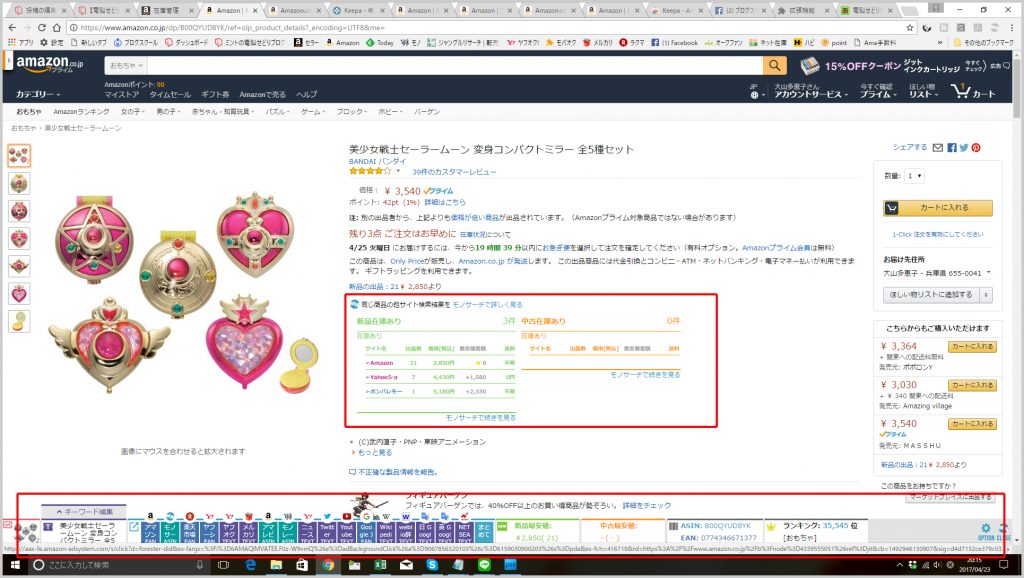
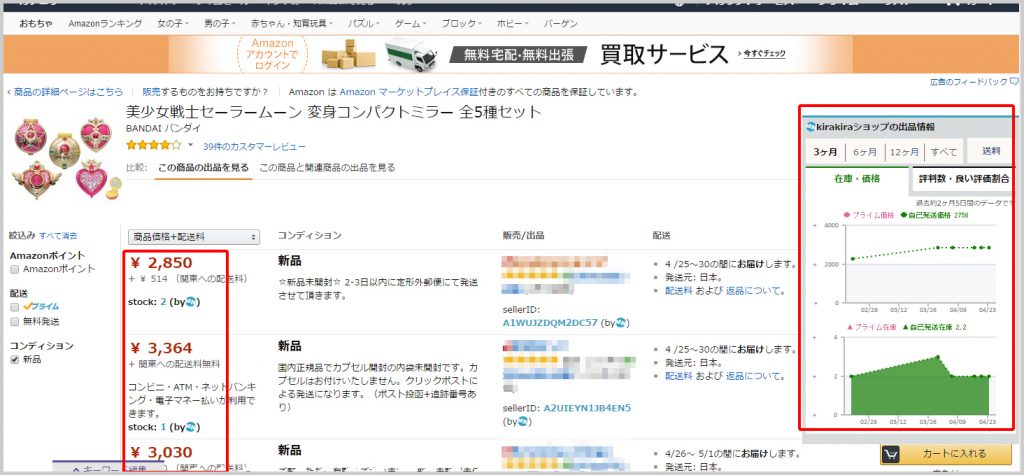
普段はほとんどヤフオクで仕入れるとかいう人なら、最初に紹介した「ボタン追加 for Amazonからヤフオク」と「AMAZON.CO.JP 検索 & 右クリック」を普段は使った方が便利だと思います。
(なお、リンクボタンは追加したり削除したりが自由にできます)
そしてそれ以外のページへジャンプしたいときなどに、この拡張機能を使うのがオススメです。
では、使い方の説明に移ります。
この拡張機能には大きく分けて6つの機能があるので、それぞれの使い方を順に解説していきます。
【機能:1】
まず、下の図の一番下の方、赤枠で囲んだ部分の各項目をクリックすると、それぞれのサイトの該当商品ページにジャンプすることができます。
特に「ヤフオク」と「モノレート」のページへのジャンプ機能は電脳せどらーには重要です。
あと、「メルカリ」や「楽天」を使うせどらーさんも多いのではないでしょうか。
商品名をコピー&ペーストしなくても良いのはメチャクチャ便利ですよ!
また、赤枠部分の左端には商品名がテキストで表示されていますが、ここは書き換えが可能です。
テキスト部分にマウスポインタを当てると下のような表示が出てくるので、テキストの一部を選択して反転させてみてください。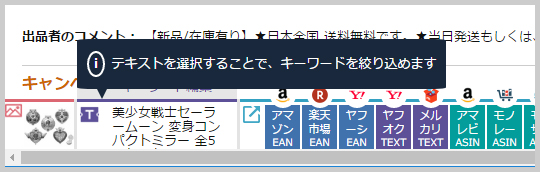
「美少女戦士セーラームーン」の部分だけを反転させたら、それ以外の部分が消えました。
キーワードを絞り込んで検索したい時はこの機能を使います。
キーワードを元に戻したい時は、キーワードの左下、水色の丸い矢印マークをクリックすると元に戻ります。
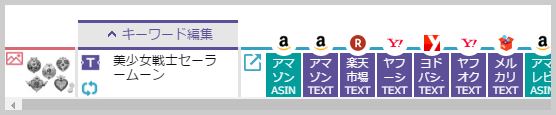
【機能:2】
次に紫の枠で囲んだ部分ですが、ここには、他のサイトの同商品の在庫状況や価格が表示されています。
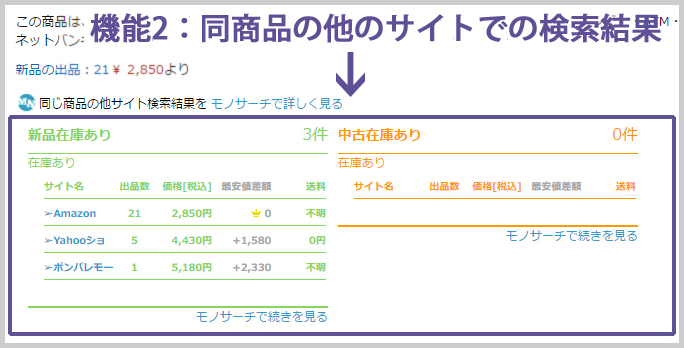 他のサイトに移動しなくてもざっと見渡せるのは非常に便利です。
他のサイトに移動しなくてもざっと見渡せるのは非常に便利です。
また、サイト名をクリックすることで、そのサイトの同商品ページへジャンプすることができます。
【機能:3】
amazonの商品ページにはコンディションごとの出品情報一覧ページがありますね。
出品情報一覧ページの各出品者の価格の下を見ると、その出品者が何個の在庫を持っているかが表示されます。(赤枠で囲んだ部分)
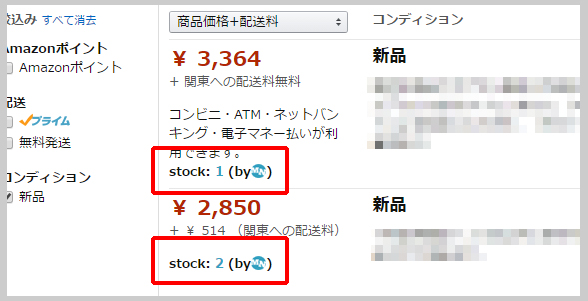
せどらーにとって、他の出品者が何個の在庫を持っているかはとても重要です。
例えば、出品者数は少なくてもその中に安い価格で大量に在庫を持っている出品者がいたら、「この商品は仕入れない方がいい」と判断することができますよね。
私はこの拡張機能を入れる前は、カートに商品を入れてみて何個所有しているのか確認していました。
とても面倒な作業でしたが、この拡張機能のおかげで労力と時間が省けるようになりました。
【機能:4】
出品情報一覧ページで各店舗名と評価のリンク部分にマウスポインタをあてると、価格や在庫、評価数、良い評価の割合をグラフで確認することができます。
同じ商品を販売しているライバルの状態は出品時や価格改定時の参考資料になります。
簡単にしかも視覚的に確認できるのはとても良い機能だと思います。
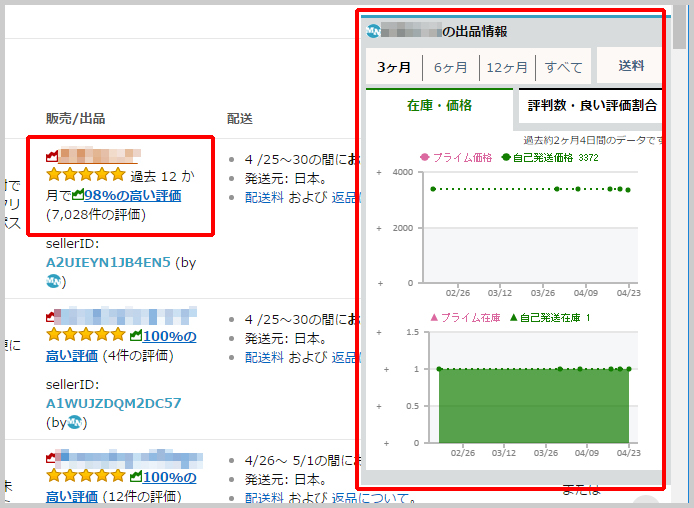
【機能:5(オプションページ)】
ブラウザの右下にこのようなマークが出ています。その左側の「OPTION」と書かれた歯車のマークをクリックすると、様々な細かい設定をすることができます。
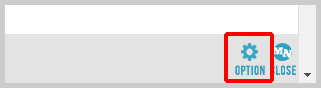
クリックして出てきた画面がこちらです。
左側の赤枠で囲んだ部分をクリックしたまま動かすと、表示順序を入れ替えることができます。
青枠部分ではチェックマークを入れると下部のバーで「まとめて」を選んだ時にまとめて表示されるリンク先に追加できます。
右端の黄色い枠の部分は、×印をクリックするとリンクボタンを削除できます。
必要ないと思われるリンクはここから削除してください。
(必要になった時は下の方にある「リンクボタンサンプル」の一覧から復活させることができます)
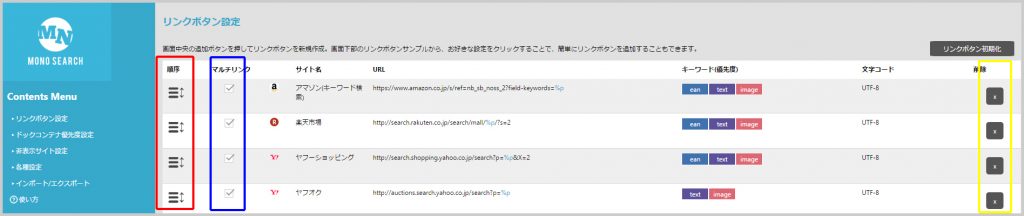
下の方にスクロールしていくと、「リンクボタンサンプル」という一覧があり、リンクボタンに追加できる項目がたくさん出てきます。
あなたが良く使うリンク先のボタンを追加しておくと便利ですね。
特にオススメは「FBAシュミレータ」です。
手数料や利益率などをFBAシュミレーターで確認したい時に、その都度サイトを開いてASINを打ち込んで検索するのはとても面倒でした。
このリンクボタンを追加することにより、商品と金額が入力された状態でページが開くので、とても楽になりました。
ぜひ追加しておいてください。
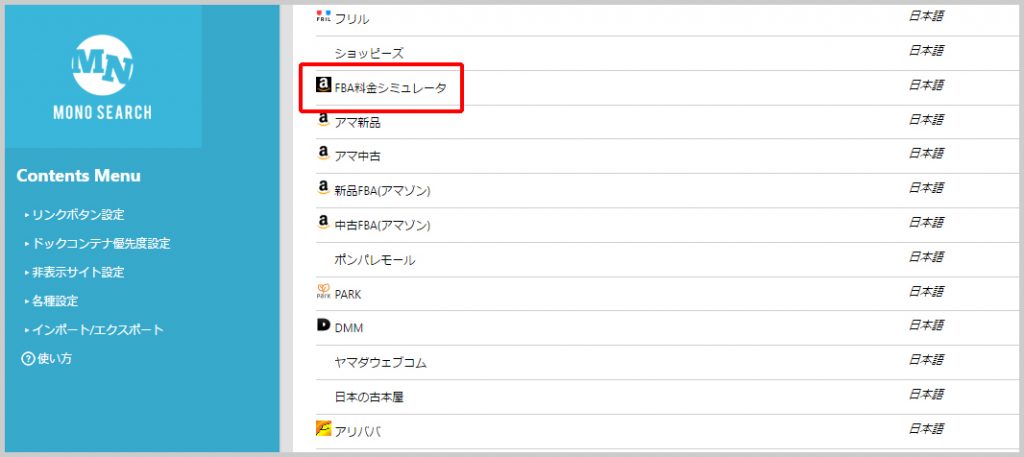
オプション機能には他にも様々な細かい設定がありますが、リンクボタンの追加と削除以外はデフォルトで構わないと思います。
【機能:6(クローズとオープン)】
画面右下に「CLOSE」ボタンがあります。ここをクリックすると「せどり/モノレート対応/在庫数検索 モノサーチ」の機能を全て非表示にすることができます。
再開する時は同じ場所をクリックすると表示されます。
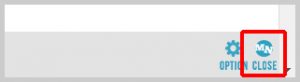
まとめ(各電脳せどり拡張機能の特徴と、インストール先)
いかがでしたでしょうか?拡張機能は本当に便利ですよね。
電脳せどりに使える拡張機能 は他にもたくさんありますが、入れすぎないのもコツだったりします。
拡張機能を入れすぎるとブラウザが、「多機能すぎてわけのわからない電子レンジ」みたいになりますので、ご注意を(笑)
最後に、このブログ記事で紹介した「拡張機能名」「それぞれの特徴」「インストール先」を下にまとめましたので参考にしてください。
電脳せどり 拡張機能 (Google Chrome)
各拡張機能の特徴と、インストール先
| 拡張機能名 | 特 徴 | インストール先 |
| ボタン追加 for Amazonからヤフオク |
amazonの商品ページにヤフオクへのリンクボタンを追加。 商品名の頭にアイコンが付くのでわかりやすくシンプル。 ヤフオク検索窓にamazonの商品名で自動で検索される。 |
インストールはこちら |
| AMAZON.CO.JP 検索 & 右クリック |
テキストをなぞって右クリックすることで amazonページにジャンプして自動検索。 どこのサイトからでもテキストさえあればジャンプ可能。 |
インストールはこちら |
| クローバーサーチ B Select |
amazonの商品ページで楽天市場やYahoo!ショッピング などのショッピングサイトの価格を最安値順に表示。 |
インストールはこちら |
| Keepa – Amazon Price Tracker |
amazon商品ページに、商品価格推移や出品数の推移の グラフが表示される。 モノレートにジャンプしなくてもかなりのことがわかる。 |
インストールはこちら |
| せどり/モノレート対応 /在庫数検索 モノサーチ |
電脳せどりに必要なあらゆるリンク先がボタン表示されている。 出品者ごとの在庫数や評価の推移なども見れる。 オプションが更に充実しており、非常に多機能。 |
インストールはこちら |
こちらの記事もおすすめです。
▼電脳せどりに必要な道具を詳しく解説。
【電脳せどり準備編】私が実際に使っている道具を全て公開!
▼【注目キーワード】から利益の出る商品を見つける方法を解説。
ノウハウ公開!電脳せどり仕入れのコツを包み隠さず解説します!
▼「amazonカテゴリーを細かく絞り込む」基本の仕入れ方法を解説。
今すぐ出来る!電脳せどり仕入れのコツを物凄く丁寧に解説!
▼専門知識必要無し!カメラ転売のコツをわかりやすく解説。
知ってた?カメラ転売の仕入れのコツ。他の出品者と差をつける方法【電脳せどり】






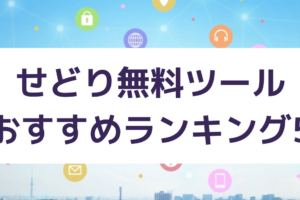





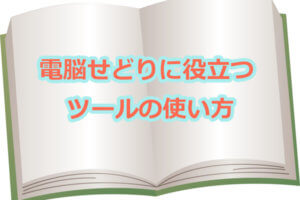








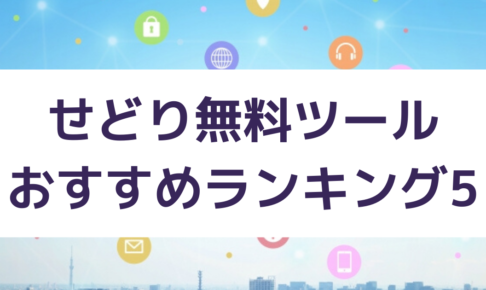

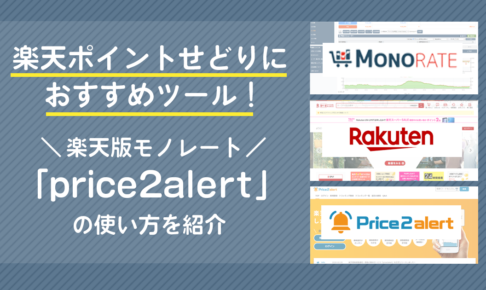

コメントを残す